2023-07-07 266
方法一:
1、首先鼠标右键点击桌面的任意空白处;

2、然后将鼠标移动至右键菜单栏“查看”;
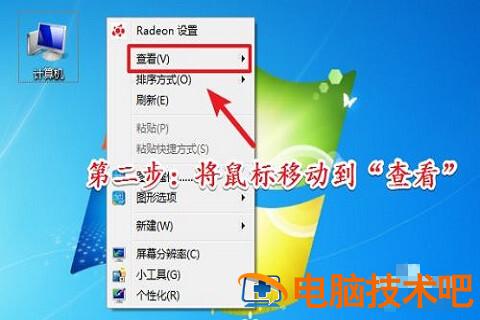
3、接着在出现的二级菜单栏中选择图标显示大小,分别为“大图标”、“中等图标”、“小图标”,可以选择自己喜欢的大小。
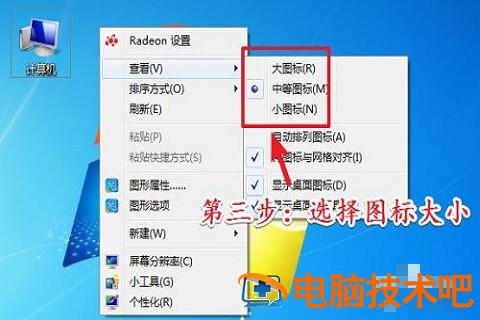
方法二:
1、方法一中图标大小只有三种,小编再为大家带来一种可以任意调整图标大小的方式,还更为简单。首先回到桌面,只需要按住键盘上的“Ctrl”键;

2、按住“Ctrl”键之后再通过滚动鼠标的滚轮来调整桌面图标的大小;

3、在改变图标大小后,可能会出现图标混乱的情况,我们可以选择“自动排列”来对桌面图标进行整理。
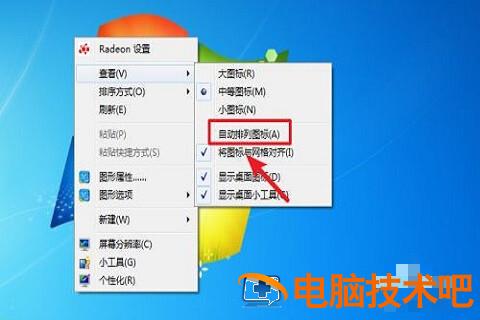
以上就是关于win7桌面图标大小怎么调整以及win7电脑怎么改图标大小尺寸的操作步骤,希望对大家有帮助。
原文链接:https://000nw.com/3122.html
=========================================
https://000nw.com/ 为 “电脑技术吧” 唯一官方服务平台,请勿相信其他任何渠道。
系统教程 2023-07-23
电脑技术 2023-07-23
应用技巧 2023-07-23
系统教程 2023-07-23
软件办公 2023-07-11
系统教程 2023-07-23
软件办公 2023-07-11
软件办公 2023-07-12
软件办公 2023-07-12
软件办公 2023-07-12
扫码二维码
获取最新动态
